データ作成中の振込先(振替先)の追加(フリー・スタンダードタイプのみ) |
作成(金額の入力)画面からの振込先(振替先)口座追加
総合振込や給与振込・口座振替・IS-NETの「作成(金額の入力)」画面で、振込先(振替先)の追加ができます。
金額の入力中に振込先(振替先)の登録漏れがあった場合などに便利な機能です。
ここで登録した振込先(振替先)は、振込先(振替先)口座登録画面にも反映されます。
(1)総合振込(給与振込・口座振替・IS-NET)の「作成(振込(口座振替)金額の入力)」画面で「振込先(振替先)追加」をクリック。

※ 口座振替・IS-NETの場合は続けて「振替先口座登録(条件の選択)」画面で登録するグループ・並び順を選択し「決定」をクリックします。
【グループ】
右側の▼印をクリックし、グループを選択します。
【並び順】
振替先の並び順を指定することができます。
![]()
(2)「振込先(振替先)口座登録」画面で「新規登録」をクリック。
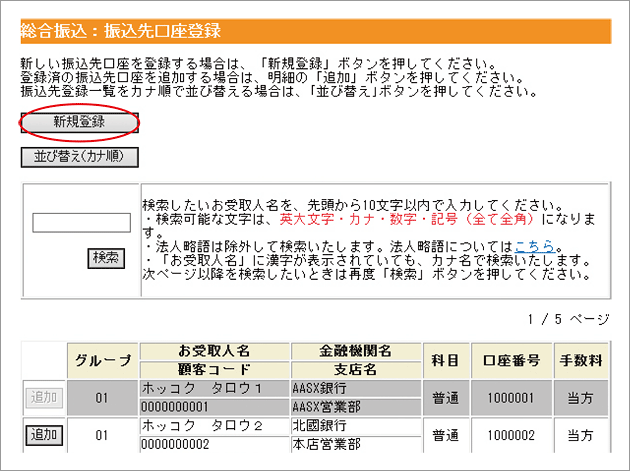
![]()
(3)「振込先(振替先)口座の追加」画面で「受取人(預金者)口座登録」をクリック。

![]()
(4)お振込先(振替先)の金融機関を選択し、振替先支店の頭文字から支店名を検索し、支店名左側の「選択」をクリック。 ※IS-NETでゆうちょ銀行選択の場合は、金融機関選択後、支店コードを入力してください。
![]()
(5)お受取人(預金者)カナ名、科目、口座番号を入力し「実行」をクリック。

【お受取人(預金者)名】
受取人(預金者)の口座名義を、カタカナで入力します。最大30字入力できます。
【科目】
右側の▼印をクリックし、普通預金あるいは当座預金等を選択します。
【口座番号】
口座番号を入力します。
![]()
(6)「振込先(振替先)口座の追加」画面で、お受取人(預金者)名(漢字)等を入力し「登録」をクリック。

【お受取人(預金者)名(漢字)】
「お受取人(預金者)名(漢字)」を入力しておくと、他の画面で漢字名が表示されますので一覧等が見易くなります。
(漢字名は、あくまで振替先を特定するためのメモです)
※短縮文字(1文字で表示される(株)、(有)など)、記号(中点“・”など)は利用できません。
※漢字名の登録が無い場合はカナ名が表示されます。
【顧客コード/EDI情報】
総合振込の場合、顧客コードもしくはEDI情報の左側の○をクリックし、コードを入力することができます。
| 顧客コード | … | 振込先(振替先)口座を管理するために使用するコードです。(半角数字10桁)こちらを登録すると、金額入力する際、抽出条件を設定したり、コード順に並び替えることができます。 |
| EDI情報 | … | ご依頼人からお受取人に対して通知する情報です。(英数字20桁) |
【振込グループの選択】
総合振込・給与振込の場合、事前に「グループ登録」をしたグループをこちらで選択できます。
こちらを登録すると金額を入力する際、抽出条件を設定することができます。
【振込手数料負担区分の選択】
総合振込の場合、振込金額を手数料負担区分によって、自動計算します。
| 先方 | … | 振込手数料を差引いて振込む場合 |
| 当方 | … | 振込手数料を差引かずに振込む場合 |
【振替金額(固定額)】
口座振替・IS-NETの場合、請求金額が毎回固定の場合に登録しておくと、金額入力する際に登録した金額が自動的に入力されますので、入力の手間がなくなります。
![]()
(6)「振込先(振替先)口座登録(確認)」画面で入力内容を確認し「実行」をクリック。
![]()
作成(金額の入力)画面からの振込先(振替先)追加完了
「振込先(振替先)口座登録(結果)」画面で「金額入力画面へ」をクリックし、引き続き振込(振替)データを作成していきます。
![]()


